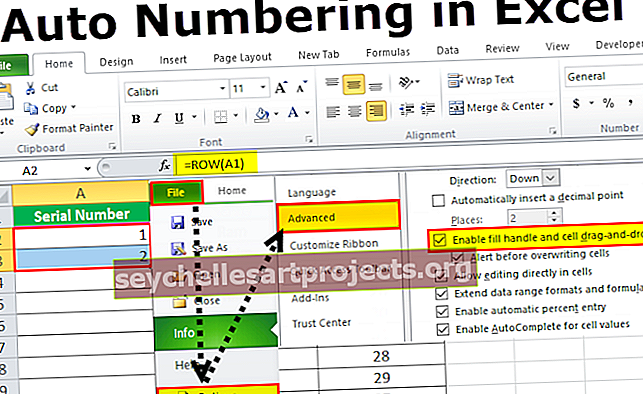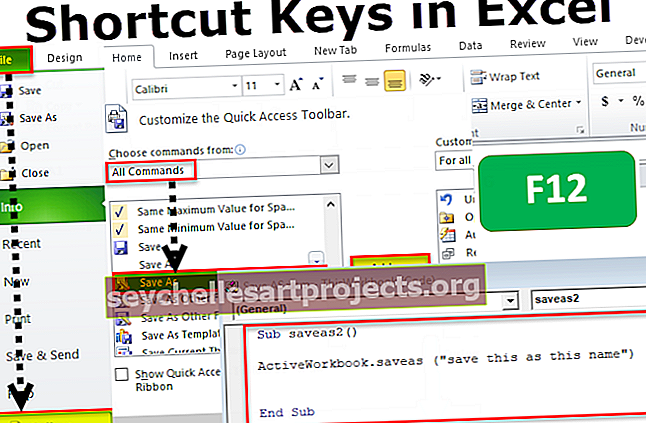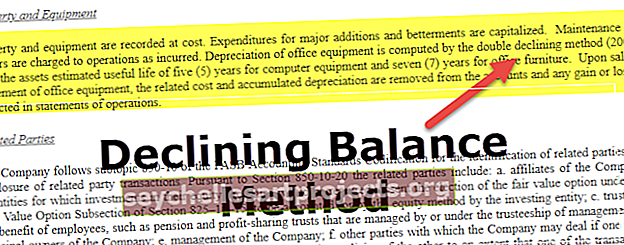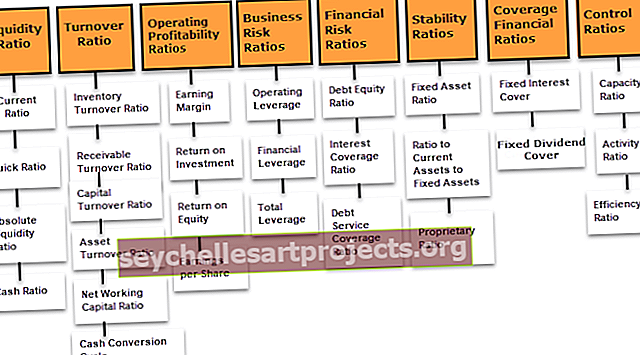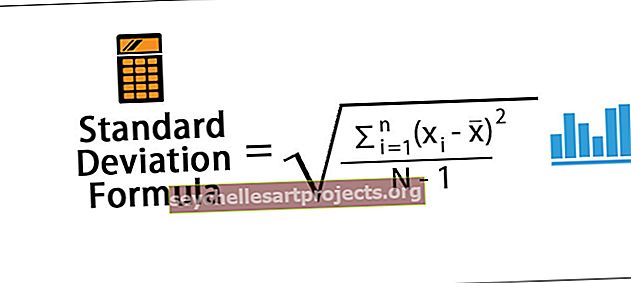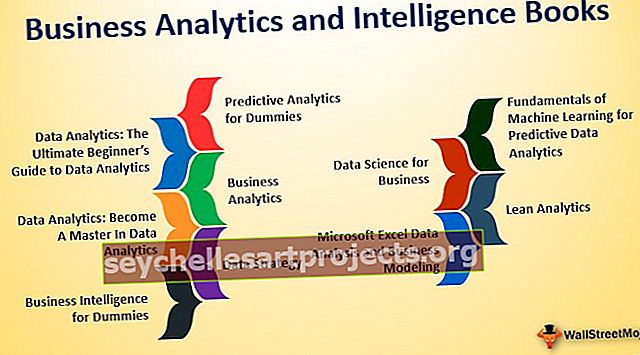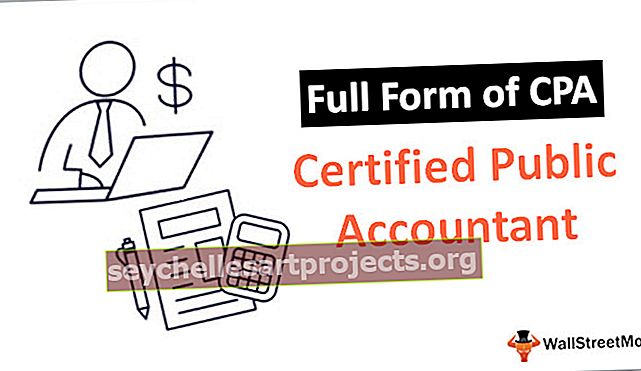Kuidas leida Exceli kuu viimane päev? (koos näidetega)
Kuidas leida Exceli kuu viimane päev?
Kuu viimase kuupäeva leidmiseks kasutame Exceli sisseehitatud funktsiooni, mida nimetatakse EMAKS. See funktsioon aitab meil tagastada kuu viimase kuupäeva. Selle funktsiooni funktsionaalsus ei piirdu ainult jooksva kuu viimase kuupäeva teadmisega, vaid võime valida teada ka eelmise kuu, järgmise kuu viimase päeva ning valida ka kuu viimase päeva määratletud kuude vahe.
Süntaks

Näited EOMONTHi kasutamiseks Excelis
Selle kuu viimase päeva Exceli malli saate alla laadida siit - kuu viimane Exceli mallNäide nr 1 - sama kuu viimane päev
- 1. samm - sisestage kuupäev vale vorming, pidage meeles, et vaikevorming on “MM_DD_YY”.

- 2. samm - sisestage VALU EOMONTH.

- 3. samm - pärast funktsiooni EOMONTH sisestamist saame viimase päeva vale vormingus.

- 4. samm - nüüd saate ülejäänud lahtrite jaoks kasutada lohistamisvõimalust.

- 5. samm - nüüd peame selle väärtuse vormingu parandama ja määrama selle kuupäevavorminguks. Kõigepealt valige lahter B3, seejärel võite minna vahekaardile Avaleht, seejärel minna üldisse ja valida lühikese kuupäeva suvand, nagu on näidatud alloleval ekraanipildil.

- 6. samm - pärast vormingu parandamist saame Exceli kuu viimase päeva.

Näide # 2 - järgmise kuu viimane kuupäev
Järgmise kuu viimase kuupäeva arvutamiseks.

- 1. samm - peame lihtsalt valemit muutma ja „0“ asemel mainima „1“.

- 2. samm - pärast funktsiooni EOMONTH sisestamist saame järgmise kuu viimase päeva.

- 3. samm - nüüd saate ülejäänud lahtrite jaoks kasutada lohistamisvalikuid.

Näide 3 - eelmise kuu viimane päev
Selles näites peame määrama eelmise kuu viimase päeva

- 1. samm - peame lihtsalt valemit muutma ja „0“ asemel mainima „kuu“ kui „-1“.

- 2. samm - pärast funktsiooni EOMONTH sisestamist saame eelmise kuu viimase päeva.

- 3. samm - nüüd saate ülejäänud lahtrite jaoks kasutada lohistamisvalikuid.

Näide # 4 - kuu viimane päev vastavalt kohandatud kuu vahele
Sel juhul peame muutma "kuu" argumendi staatilise asemel dünaamiliseks ja kõik argumendid on samad, mida mainiti ülaltoodud sammudes.

- 1. samm - kuu viimase päeva Excelis arvutamiseks peame lihtsalt valemit muutma

- 2. samm - pärast funktsiooni EOMONTH sisestamist saame kuu viimase päeva vastavalt kohandatud kuu vahele.

- 3. samm - nüüd saate ülejäänud lahtrite jaoks kasutada lohistamisvalikuid.

Asjad, mida meeles pidada
- EOMONTHi tulemust ei vormindata kuupäevana, tulemus tuleb vormindada kuupäevana.
- Kuupäev peaks olema vormingus „MM_DD_YY”.
- Kui kuupäev ei ole vale vorming, ilmneb tõrge #NUM.
- Kuu viimasele kuupäevale langeva päeva saame arvutada Exceli funktsiooni “Tekst” abil.